电脑重装xp系统步骤
- 分类:win8 发布时间: 2017年03月21日 16:00:01
如何使用电脑重装xp系统步骤呢?虽然WinXP已经退市有一段时间了,但使用WinXP系统的用户还 占很大一部分,主要是因为WinXP在游戏及兼容性方面都受到用户的喜欢,下面我们就来详细的介绍电脑重装xp系统步骤吧。
准备工作:
1.制作系统之家u盘启动盘;
2.下载ghost版xp系统镜像并存入系统之家u盘启动盘;
3.硬盘模式更改为IDE模式。
相关推荐:bios设置硬盘模式
第一步:
将准备好的系统之家u盘启动盘插在电脑usb接口上,然后重启电脑,在出现开机画面时通过u盘启动快捷键进入到系统之家U盘主菜单界面,选择【03】系统之家win2003pe兼容版(老电脑,支持UEFI主板)选项,如果你的电脑不是UEFI主板的也可以选择【02】选项。
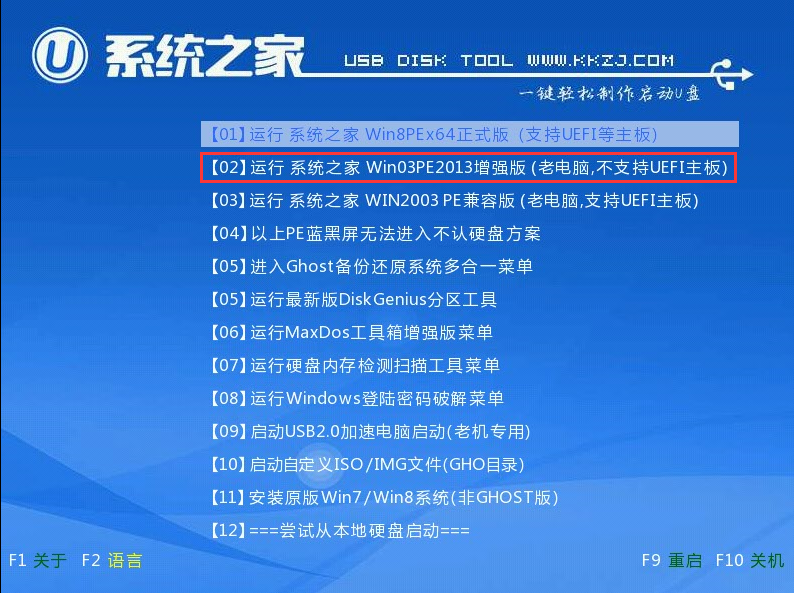
电脑重装xp系统步骤图1
第二步:
进入pe系统系统之家备份还原工具会自动开启并识别u盘中所准备的xp系统镜像(这里我是用win7系统做的示范),可参照下图的方式进行选择,操作完成后点击“确定”即可:
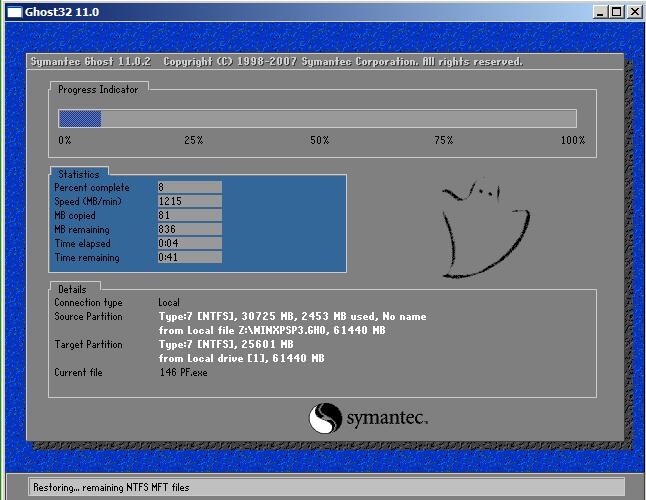
电脑重装xp系统步骤图2
第三步:
此时弹出的确认提示窗口中点击“确定”开始执行操作:
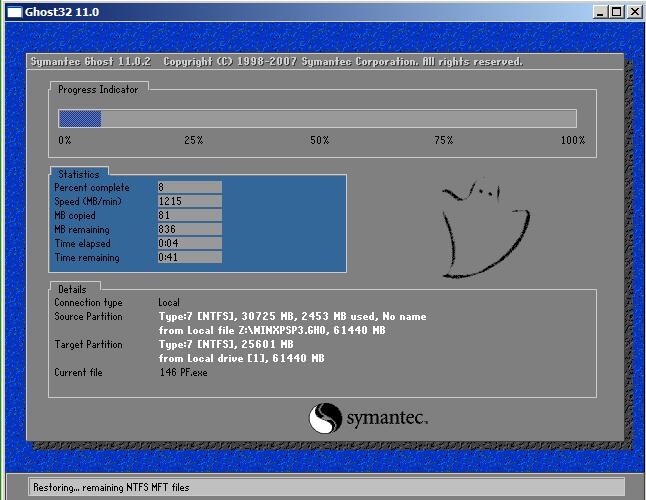
电脑重装xp系统步骤图3
第四步:
此过程大约需要2-3分钟的时间,静待过程结束后自动重启电脑即可:
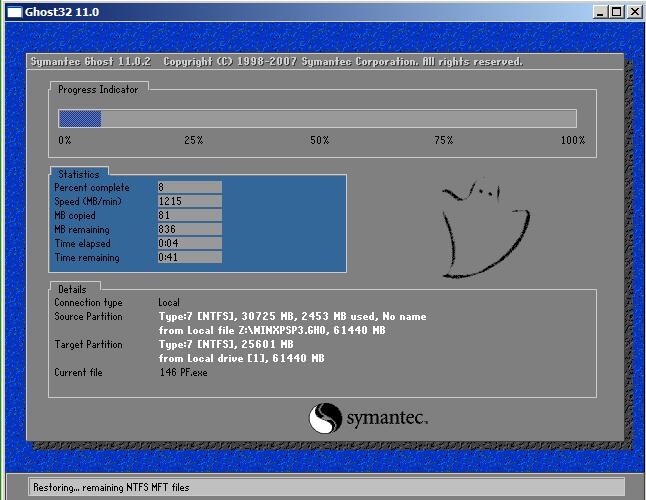
电脑重装xp系统步骤图4
第五步:
重启过程之后将会继续执行安装xp系统的剩余过程,直到安装结束后可以进入到xp系统桌面:
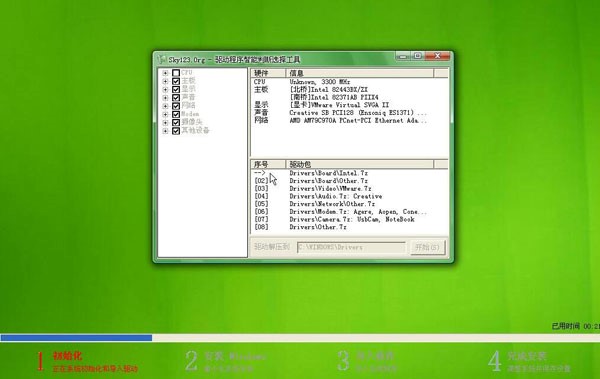
电脑重装xp系统步骤图5
使用系统之家U盘启动盘重装xp系统的操作方法就介绍到这里,其实电脑重装xp系统步骤是挺简单的,只要按照上面介绍的方法操作就可以轻松的重装系统,有兴趣的朋友可以马上试试哦。
猜您喜欢
- 怎么解压文件,详细教您压缩文件如何解..2018/06/08
- 电脑配置怎么看,详细教您怎么查看电脑..2018/04/20
- 传授如何运行不兼容的应用程序..2019/08/10
- 已取消到该网页的导航,详细教您网页提..2018/10/05
- 清除Win8文件资源管理器常用位置..2013/03/15
- 怎么为独立显卡设置高性能..2020/01/06
相关推荐
- 显卡风扇不转,详细教您显卡风扇不转怎.. 2018-05-30
- 易捷一键重装系统教程 2016-10-28
- 详细教您解决电脑开机黑屏的办法.. 2019-02-16
- 无线网密码忘了怎么办,详细教您无线网.. 2018-07-13
- u盘修复软件使用教程 2016-10-26
- windows7下安装xp双系统教程 2016-11-24




 粤公网安备 44130202001059号
粤公网安备 44130202001059号